Prijenosni format dokumenta (PDF) može se pretvoriti u JPG, komprimirani grafički format, na nekoliko različitih načina. Aplikacija Preview na Macintoshu može čitati i spremati u PDF i JPG formatima, što olakšava pretvorbu. Alat za izrezivanje snimka zaslona sustava Windows može stvoriti JPG-ove bilo kojeg sadržaja na zaslonu. Internetski i komercijalni softver za pretvorbu također je dostupan besplatno ili za kupnju koji može obaviti posao umjesto vas.
Korak 1
Otvorite PDF datoteku pomoću softvera za gledanje PDF-a. Ako nemate PDF preglednik, Adobe Acrobat Reader možete besplatno preuzeti s Adobe.com.
Video dana
Korak 2
Otvorite aplikaciju Snipping Tool koja se nalazi u C:\Windows\System32.
Korak 3
Kliknite izbornik "Novo" i odaberite vrstu snimke zaslona koju želite snimiti. Snimka zaslona "Prozor" prikupit će sav vidljivi tekst na PDF stranici koju gledate. "Pravokutna" snimka zaslona omogućit će vam da povučete preko dijela PDF datoteke koji želite pretvoriti u JPG datoteku.
4. korak
Odaberite "Spremi kao" iz izbornika "Datoteka" u "Alat za izrezivanje" i vaša PDF stranica sada je JPG.
Korak 5
Ponovite korake 3 i 4 za druge stranice u PDF datoteci koju želite pretvoriti u JPG.
Korak 6
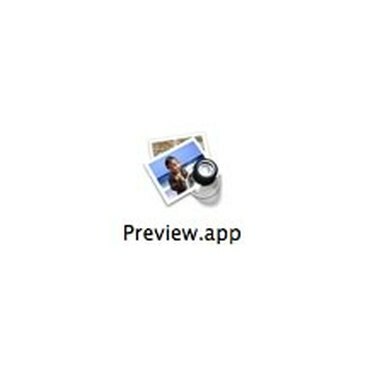
Pregled aplikacije
Otvorite PDF datoteku u "Preview", aplikaciji za pregled PDF-a koja dolazi s OS X.
Korak 7
Odaberite "Spremi kao..." iz izbornika "Datoteka".
Korak 8

Pregledajte izbornik Spremi kao
Odaberite "JPEG" kao izbor datoteke u padajućem izborniku i kliknite "Spremi".
Korak 9
Kliknite na sljedeću stranicu PDF-a i ponovite korake 2 i 3. Pregled sprema svaku stranicu PDF-a kao zasebnu JPG datoteku. Ponovite za onoliko stranica datoteke koju želite pretvoriti.
Korak 10
U svom web pregledniku idite do besplatnog online uslužnog programa za pretvorbu dokumenata kao što je ZamZar.
Korak 11
Potražite svoju PDF datoteku koju želite pretvoriti, a zatim odaberite JPG kao vrstu formata ako je dostupna ili PNG ako nije. PNG je novija vrsta grafičke datoteke i bilo koji grafički program koji može čitati PNG može čitati i JPG.
Korak 12
Unesite svoju adresu e-pošte za primanje datoteke i kliknite gumb "Pretvori".
Korak 13
S web-preglednikom idite na web-stranicu komercijalnog proizvoda za pretvorbu dokumenata.
Korak 14
Kupite i preuzmite softver na svoje računalo. Neki proizvodi nude probno razdoblje u kojem možete testirati radi li proizvod za vašu vrstu datoteke prije kupnje. Vodeni žig se stavlja na izlaz dok ne kupite licencu za softver.
Korak 15
Otvorite softver za pretvorbu i slijedite upute za određeni softver kako biste dovršili proces pretvorbe. Tipičan program za pretvorbu traži od vas da identificirate izvornu datoteku i vrstu datoteke (PDF), a zatim odaberete vrstu izlaza i odredište.
Stvari koje će vam trebati
PDF datoteka
Alat za izrezivanje (korisnici sustava Windows)
Pregled aplikacije (korisnici Macintosha)
Savjet
Kupnja komercijalnog proizvoda za pretvaranje datoteka daje vam mogućnost pretvaranja mnogo različitih vrsta datoteka, ne samo PDF-a.
Upozorenje
Tvrtke za online konverziju nisu odgovorne za gubitak vaše datoteke ako joj se nešto dogodi tijekom konverzije, dakle nikada ne brišite svoju lokalnu kopiju nakon što je pošaljete na pretvorbu i pažljivo pročitajte njihove uvjete korištenja prije nego što pošaljete svoju datoteka. Tvrtke za besplatne online konverzije obično imaju spora vremena za preokret, a vaš sustav e-pošte može blokirati njihovu komunikaciju kao neželjenu poštu.




